Weblogic实用教程及常用技巧集锦
weblogic常用功能操作指南V1.1
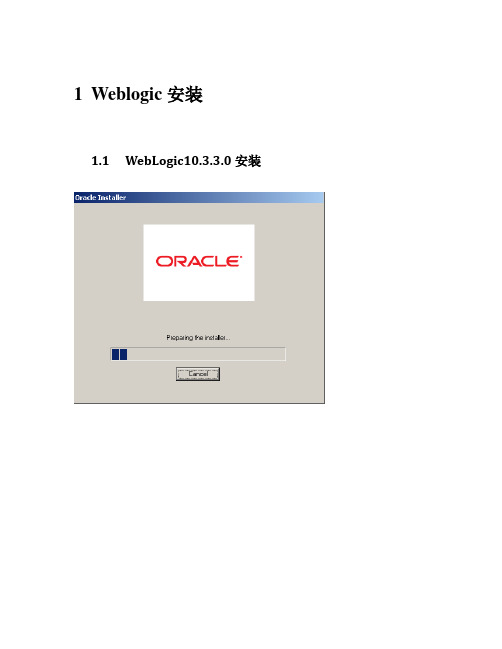
Weblogic安装1.1WebLogic10.3.3.0安装点“Getting started with WebLogic Server 10.3.3”密码为:weblogic1234启动D:\Oracle\Middleware\WebLogic\user_projects\domains\utrustdomain\bin\startWebLogic.cmd,启动完成后,在浏览器中,敲入:http://localhost:7001/console后,出现如下图页面输入账号密码:weblogic/weblogic1234后,点<登录>出现如下页面:Domain创建第一步:执行 /weblogic/wls10/wlserver_10.3/common/bin/config.sh 脚本第二步:选择 1或者回车第三步:回车第四步: 选择1、2、3 修改 weblogic控制台的账号第五步:选择开发模式(如果是生产环境请选择 Production Mode)第六步:选择默认的jdk第七步:如果默认使用7001端口就直接回车或者选择2如果想修改端口号等信息就选择1回车回车回车一直回车下去第七步:输入domian新建的地址: /echnweb/domains第八步:输入新建domain名字第九步:回车新建serverServer创建在weblogic控制台进行操作:1、点击servers New2、修改server名称和端口3、完成启动脚本编写1、cd /chnesb/domains/openplatform_domain/bin2、cp startManagedWebLogic.sh startManagedWebLogic40000.sh3、编辑startManagedWebLogic40000.sh,在脚本中增加SERVER_NAME、和修改WLS_USER、WLS_PW值(推荐是用Beyond Compare工具修改)4、新建启停脚本启动脚本:start40000.shnohup /chnesb/domains/openplatform_domain/bin/startManagedWebLogic40000.sh2>&1 >/chnesb/logs/console40000.log & tail -f /chnesb/logs/console40000.log停止脚本:stop40000.shps -ef|grep openplatform_domain|egrep "Server40000" |grep -v grep|grep -v egrep|awk '{print $2}' |xargs kill -9备注:grep openplatform_domain 中的openplatform_domain是在/chnesb/domains/openplatform_domain/bin/startWebLogic.sh中进行修改,新增openplatform_domain变量。
WebLogic优化经验谈

WebLogic优化经验谈本文从J2EE使用架构来分别剖析系统调优,首先我们一般会从使用程序出发,去审核代码,做到代码级的优化,然后再调整使用服务器(BEA WebLogic8.1)和数据库 (Oracle9i)的参数,最后当然是调整操作系统和网络的性能(包括硬件升级)。
诚然,在我遇到的很多项目中,都是出现了性能问题后才想到调优,而且一般都是先进行系统参数调整,实在解决不了才会对代码进行检查.实际上,我们应当将代码级的调优放在使用设计时来做,测试生产时修改代码将是一件极其痛苦的事情。
第一章使用程序调优1.1.1 通用代码调优1.1.2 减小没有必要的操作对象的创建是个很昂贵的工作,所以我们应当尽量减少对象的创建,在需要的时候声明它,初始化它,不要重复初始化一个对象,尽量能做到再使用,而用完后置null有利于垃圾收集。
让类实现Cloneable接口,同时采用工厂模式,将减少类的创建,每次都是通过clone()方法来获得对象。
另外使用接口也能减少类的创建。
对于成员变量的初始化也应尽量避免, 特别是在一个类派生另一个类时。
异常抛出对性能不利。
抛出异常首先要创建一个新的对象。
Throwable接口的构造函数调用名为, fillInStackTrace()的本地(Native)方法,fillInStackTrace()方法检查堆栈,收集调用跟踪信息。
只要有异常被抛出,VM 就必须调整调用堆栈,因为在处理过程中创建了一个新的对象。
异常只能用于错误处理,不应该用来控制程序流程。
此外, 建议关闭Debug输出,尽量少用串行化、同步操作和耗时昂贵的服务(如Date())。
1.1.3 使用合适的类型当原始类型不能满足我们要求时,使用复杂类型。
String和StringBuffer 的区别自不必说了,是我们使用最多的类型,在涉及到字符运算时,强烈建议使用StringBuffer。
在做String匹配时使用intern()代替equal()。
weblogic 10.0使用指南
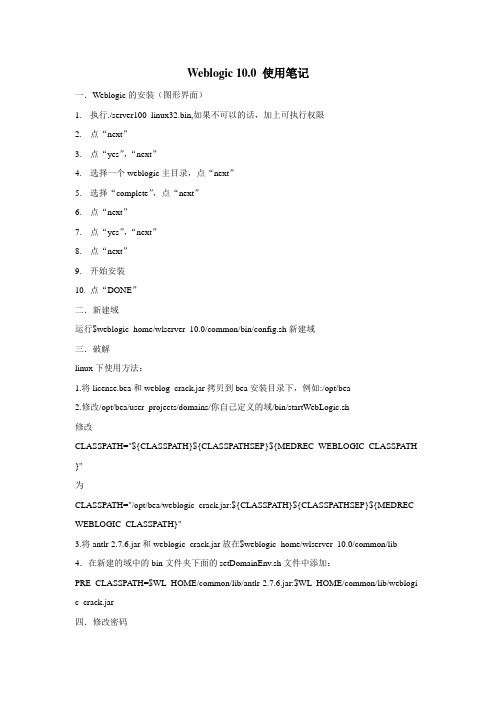
Weblogic 10.0 使用笔记一.Weblogic的安装(图形界面)1.执行./server100_linux32.bin,如果不可以的话,加上可执行权限2.点“next”3.点“yes”,“next”4.选择一个weblogic主目录,点“next”5.选择“complete”,点“next”6.点“next”7.点“yes”,“next”8.点“next”9.开始安装10.点“DONE”二.新建域运行$weblogic_home/wlserver_10.0/common/bin/config.sh新建域三.破解linux下使用方法:1.将license.bea和weblog_crack.jar拷贝到bea安装目录下,例如:/opt/bea2.修改/opt/bea/user_projects/domains/你自己定义的域/bin/startWebLogic.sh修改CLASSPATH="${CLASSPA TH}${CLASSPA THSEP}${MEDREC_WEBLOGIC_CLASSPATH }"为CLASSPATH="/opt/bea/weblogic_crack.jar:${CLASSPATH}${CLASSPATHSEP}${MEDREC_ WEBLOGIC_CLASSPATH}"3.将antlr-2.7.6.jar和weblogic_crack.jar放在$weblogic_home/wlserver_10.0/common/lib 4.在新建的域中的bin文件夹下面的setDomainEnv.sh文件中添加:PRE_CLASSPATH=$WL_HOME/common/lib/antlr-2.7.6.jar:$WL_HOME/common/lib/weblogi c_crack.jar四.修改密码1.登录控制台,点击“Security Realms”---“myrealm”—“users and groups”--“weblogic”—“password”,写入新密码2.重启服务会报错,这个应该是破解版的问题,解决办法是:$weblogic_domain/域名/servers/AdminServer/security/boot.properties文件中,直接以明文方式写入用户名和密码,启动的时候会自动加密五.调weblogic内存weblogic10.0 调内存的位置:1. $BEAHOME/wlserver_10.0/common/bin/commEnv.shA.case $JA V A_VENDOR inBEA)JA V A_VM=-jrockitMEM_ARGS="-Xms1664m -Xmx1664m"2. /opt/weblogic_domain/zhjedu/bin/setDomainEnv.shA.MEM_ARGS="-Xms1664m -Xmx1664m"export MEM_ARGSif [ "${JA V A_VENDOR}" = "Sun" ] ; thenif [ "${PRODUCTION_MODE}" = "" ] ; thenMEM_DEV_ARGS="-XX:CompileThreshold=8000 -XX:PermSize=256m "export MEM_DEV_ARGSfifiB. Sun)JA V A_VM=-serverMEM_ARGS="-Xms1664m -Xmx1664m -XX:MaxPermSize=512m"# Had to have a separate test here BECAUSE of immediate variable expansion on windowsif [ "${JA V A_VENDOR}" = "Sun" ] ; thenMEM_ARGS="${MEM_ARGS} ${MEM_DEV_ARGS} -XX:MaxPermSize=512m"export MEM_ARGS六.Session丢失的解决办法在$weblogic_home的目录下新建beahomelist文件夹。
Weblogic

关于weblogic安装部署新建用户创建新用户:adduser 名字查看用户:tail -l/etc为新用户添加密码:password+用户名字,然后输出密码,确认密码选择建立新的域录入1回车,建立一个新的域选择模板系统提示新建立域的模板,选1基础模板是否以快速模式进行否配置管理服务器修改名称配置被管服务器注意:第一个被管服务器和管理服务器在同一机器上,第二台被管服务器的监听地址一定要设置成ip,否则在启动被管服务器2的时候会得到一个错误:using the same address as the admin server配置集群输入集群的名字,其他的默认。
将服务器组织到集群中根据系统提示,将1和2放入集群(2.6)中配置机器、jdbc、jms、安全等等输入管理服务器的用户名和密码选择启动模式,jdk和存放的目录域名设置常用命令启动管理服务器:进入bea/user_projects/dimains/testDomain/bin键入nohup ./startWeblogic.sh查看运行日志:tail -f nohup.out查看进程:ps -ef|grep java杀死进程:killLinux下命令行安装WebLogic创建weblogic用户组1、进入安装路径:/home/weblogic2、将安装文件wls1036_generic.jar放入安装目录3、chmod a+x wls1036_generic.jar 赋予安装文件可执行的权限4、执行安装命令:java -jar filename.jar -mode=console注:如果安装文件是.bin格式的文件,安装命令为:./wls1036_generic.bin -mode=console;(你可以不加“-mode=console”的控制台文本模式,因为在你安装时无法启动图形安装界面时它会自动的进入文本控制台模式的)5、控制台安装:一、安装weblogic10.3.6 64位:-bash-4.1$ java -jar wls1036_generic.jarUnable to instantiate GUI, defaulting to console mode.无法实例化GUI,默认进入控制台模式。
WebLogic使用总结(一)
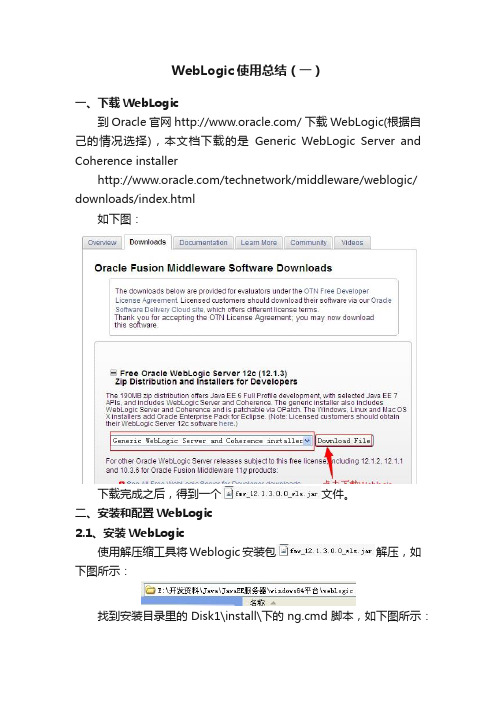
WebLogic使用总结(一)一、下载WebLogic到Oracle官网/ 下载WebLogic(根据自己的情况选择),本文档下载的是Generic WebLogic Server and Coherence installer/technetwork/middleware/weblogic/ downloads/index.html如下图:下载完成之后,得到一个文件。
二、安装和配置WebLogic2.1、安装WebLogic使用解压缩工具将Weblogic安装包解压,如下图所示:找到安装目录里的Disk1\install\下的ng.cmd脚本,如下图所示:用鼠标双击ng.cmd,运行ng.cmd脚本,如下图所示:开始启动WebLogic的安装程序,如下图所示:进入安装步骤,如下图所示:点击【下一步】按钮,进入下一个安装步骤,如下图所示:指明WebLogic的安装目录,这里将WebLogic安装到D:\Oracle\Middleware\Oracle_Home目录,点击【下一步】按钮,进入下一个安装步骤,如下图所示:点击【下一步】按钮,进入下一个安装步骤,如下图所示:点击【下一步】按钮,进入下一个安装步骤,如下图所示:点击【安装】按钮,进入下一个安装步骤,如下图所示:点击【下一步】按钮,进入下一个安装步骤,如下图所示:点击【完成】按钮,到此,WebLogic的安装算是完成了,接下来就是配置WebLogic了2.2、配置WebLogicWebLogic安装之后,还需要创建一个新的域,创建步骤如下:点击【下一步】按钮,进入下一个配置步骤,如下图所示:点击【下一步】按钮,进入下一个配置步骤,如下图所示:点击【下一步】按钮,进入下一个配置步骤,如下图所示:点击【下一步】按钮,进入下一个配置步骤,如下图所示:点击【下一步】按钮,进入下一个配置步骤,如下图所示:点击【下一步】按钮,进入下一个配置步骤,如下图所示:点击【下一步】按钮,进入下一个配置步骤,如下图所示:点击【下一步】按钮,进入下一个配置步骤,如下图所示:点击【下一步】按钮,进入下一个配置步骤,如下图所示:点击【下一步】按钮,进入下一个配置步骤,如下图所示:点击【下一步】按钮,进入下一个配置步骤,如下图所示:点击【下一步】按钮,进入下一个配置步骤,如下图所示:点击【下一步】按钮,进入下一个配置步骤,如下图所示:点击【下一步】按钮,进入下一个配置步骤,如下图所示:点击【创建】按钮,进入下一个配置步骤,如下图所示:点击【下一步】按钮,进入下一个配置步骤,如下图所示:点击【完成】按钮,完成配置步骤。
WebLogic基本使用

Weblogic的基本使用
本范例采用Weblogic 8平台
01、安装好Weblogic之后,启动WeblogicConfiguration Wizard,进行配置
02、如图01所示,选择创建一个新的Weblogic配置
图01
03、选择默认设置,直到出现图02所示界面,输入Weblogic新建域的管理员名称及密码,和端口号
图02
04、选择新建域的保存文件的位置
图03
05、建立完成后,可以在上步选择的路径下面发现新建的文件夹,里面的applications文件夹用于保存发表的web页面。
图04
06、启动Weblogic服务器,出现如下界面
图05
07、启动好服务器之后打开IE,之后在地址栏上输入:http://localhost:7001/console
可以看到图06所示界面,输入刚才建立站点时的用户名和密码,进入Weblogic的管理页面。
图06
08、图07显示了Weblogic的管理界面
图07
09、选择左边菜单的Deployments选项,之后选择Web Application Modules选项,部署一个War文件
图08
10、在这里发布站点有两种方式,一种是从applications里发表,另一种是上传war文件,如图09所示。
图09
11、选择upload file玄项,出现图10、图11所示界面,之后浏览选择打包好的war文件。
图10
图11
12、选择要发布的war文件,站点即可发布成功。
WEBLOGIC应用及常用配置说明

• • • • • •
3. 选择创建模式: • <----------------------- BEA WebLogic Configuration Wizard -------------------------------> • • • • • Choose Configuration Option: ---------------------------*Do you want to run the wizard in express mode? ->1|Yes 2|No
• • •
• • • •
->1|Other Java SDK Enter index number to select OR [Exit][Previous][Next]> 根据提示选择1,单击Enter进入下一步,如下。
<------------------------------- BEA WebLod -------------------------------> Java SDK Selection: ------------------"JVM Directory" = []
•
•
6. 选择JDK安装目录
•
• •
<------------------------------- BEA WebLogic Configuration Wizard ------------------------------->
Java SDK Selection: -------------------
5. 选择weblogic运行模式
• • • • • • • •
<------------------ BEA WebLogic Configuration Wizard -------------------------> Domain Mode Configuration: -------------------------Enable Development or Production Mode for this domain. ->1|Development Mode 2|Production Mode Enter index number to select OR [Exit][Previous][Next]> 根据上面提示,选择数字1,Development Mode 开发模式,点击Enter进入下一 步。 注:此选项可以在创建域结束后进行修改。修改位置在startWebLogic.sh脚本中, PRODUCTION_MODE=“ ” 为开发模式,即 Development Mode。 PRODUCTION_MODE=“TRUE”为产品模式。
weblogic的使用
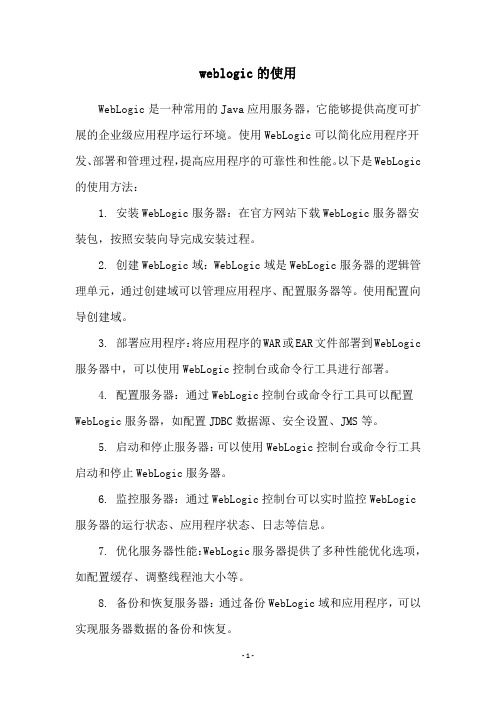
weblogic的使用
WebLogic是一种常用的Java应用服务器,它能够提供高度可扩展的企业级应用程序运行环境。
使用WebLogic可以简化应用程序开发、部署和管理过程,提高应用程序的可靠性和性能。
以下是WebLogic 的使用方法:
1. 安装WebLogic服务器:在官方网站下载WebLogic服务器安装包,按照安装向导完成安装过程。
2. 创建WebLogic域:WebLogic域是WebLogic服务器的逻辑管理单元,通过创建域可以管理应用程序、配置服务器等。
使用配置向导创建域。
3. 部署应用程序:将应用程序的WAR或EAR文件部署到WebLogic 服务器中,可以使用WebLogic控制台或命令行工具进行部署。
4. 配置服务器:通过WebLogic控制台或命令行工具可以配置WebLogic服务器,如配置JDBC数据源、安全设置、JMS等。
5. 启动和停止服务器:可以使用WebLogic控制台或命令行工具启动和停止WebLogic服务器。
6. 监控服务器:通过WebLogic控制台可以实时监控WebLogic 服务器的运行状态、应用程序状态、日志等信息。
7. 优化服务器性能:WebLogic服务器提供了多种性能优化选项,如配置缓存、调整线程池大小等。
8. 备份和恢复服务器:通过备份WebLogic域和应用程序,可以实现服务器数据的备份和恢复。
WebLogic的使用需要一定的Java和Web应用程序开发基础,但是通过学习官方文档和示例,可以快速掌握WebLogic的使用方法。
- 1、下载文档前请自行甄别文档内容的完整性,平台不提供额外的编辑、内容补充、找答案等附加服务。
- 2、"仅部分预览"的文档,不可在线预览部分如存在完整性等问题,可反馈申请退款(可完整预览的文档不适用该条件!)。
- 3、如文档侵犯您的权益,请联系客服反馈,我们会尽快为您处理(人工客服工作时间:9:00-18:30)。
Weblogic实用教程及常用技巧集锦
北京用友政务软件有限公司
A++客户服务部
2007-6-28
目录
1.WEBLOGIC的安装............................................................... 错误!未定义书签。
1.1安装简介........................................................................................... 错误!未定义书签。
1.2在windows下安装WEBLOGIC .................................................... 错误!未定义书签。
1.3在linux下安装WEBLOGIC ..................................................... 错误!未定义书签。
1.3.1检查是否具有JA V A环境..................................................... 错误!未定义书签。
1.3.2安装WebLogic ...................................................................... 错误!未定义书签。
2.WEBLOGIC的域配置........................................................... 错误!未定义书签。
2.1域简介............................................................................................... 错误!未定义书签。
2.2创建域.......................................................................................... 错误!未定义书签。
步骤1:开始新建WebLogic 配置 ............................................ 错误!未定义书签。
步骤2:选择配置模板并指示Configuration Wizard 如何处理模板错误!未定义书
签。
步骤3:为管理用户设置登录信息............................................. 错误!未定义书签。
步骤4:配置WebLogic 环境 .................................................... 错误!未定义书签。
步骤5:新建域和管理服务器..................................................... 错误!未定义书签。
3.管理WebLogic ....................................................................... 错误!未定义书签。
4.WebLogic常用技巧集锦 ....................................................... 错误!未定义书签。
4.1了解WEBLOGIC结构的配置文件详解........................................ 错误!未定义书签。
4.2 Web logic安装目录结构详解.......................................................... 错误!未定义书签。
4.3 Weblogic控制台启动的安全模式与非安全模式........................... 错误!未定义书签。
4.4 在linux下开机自动启动oracle和weblogic ................................ 错误!未定义书签。
4.5 配置WebLogic Server集群............................................................ 错误!未定义书签。
1.WEBLOGIC的安装
1.1安装简介
有三种不同的方式安装weblogic server
》用户图形界面GUI
》控制台console模式
》Silent(沉默)模式(用脚本安装)
BEA的installer支持平台windows2000/xp solaris hp-ux aix
1.2在windows下安装WEBLOGIC
在windows下安装WEBLOGIC 需要采用GUI方式安装(windows),具体要经过如下几个步骤:
》到BEA下裁weblogic server安装,
》选bea软件的主目录
》选完整方式还是只安装其中一个
》选weblogic的目录(应在BEA主目录下)
》安装其他包如XML等两个可以不安装(默认不装)
1. 3在linux下安装WEBLOGIC
1.3.1检查是否具有JA VA环境
WebLogic需要JA V A环境,首先检查已经安装的AIX是否具有JA V A环境
如果没有JAVA环境,首先要下载和操作系统以及WEBLOGIC相匹配JDK版本,最好是经过BEA认证的版本。
可查询以下链接
/platform/suppconfigs/index.html;在AIX上安装JDK要注意以下步骤:安装后要修改环境变量/etc/environment文件,将PATH中Java部分更改为新安装的Java版本(Java131或Java14),并重新Login后生效!
1.3.2安装WebLogic
首先要更改安装文件的权限
使用:
$ chmod u+x pj_platform815_generic.jar
然后执行:
$ java -jar pj_platform815_generic.jar -mode=graphics
执行后弹出下面界面
点击“Next”
接受协议,点击“Next”
选择安装目录,点击“Next”
选择完全安装,点击“Next”
设置WebLogic81主目录,点击“Next”,开始安装
这时WebLogic开始安装。
安装完毕后,点击“Done”
2.WEBLOGIC的域配置
2.1域简介
“域”是 WebLogic Server 的基本管理单元。
它由一个或多个 WebLogic Server 实例及逻辑上相关的资源和服务(整个作为一个单元管理)组成。
如图所示为 WebLogic Server 域结构
如上图所示,基本的域基础结构由一个“管理服务器”以及可选的“受管服务器”和群集组成。
这些组件在下表中加以说明。
以下表格显示了域基础结构组件。
